
Mark Lucas
0
4866
288
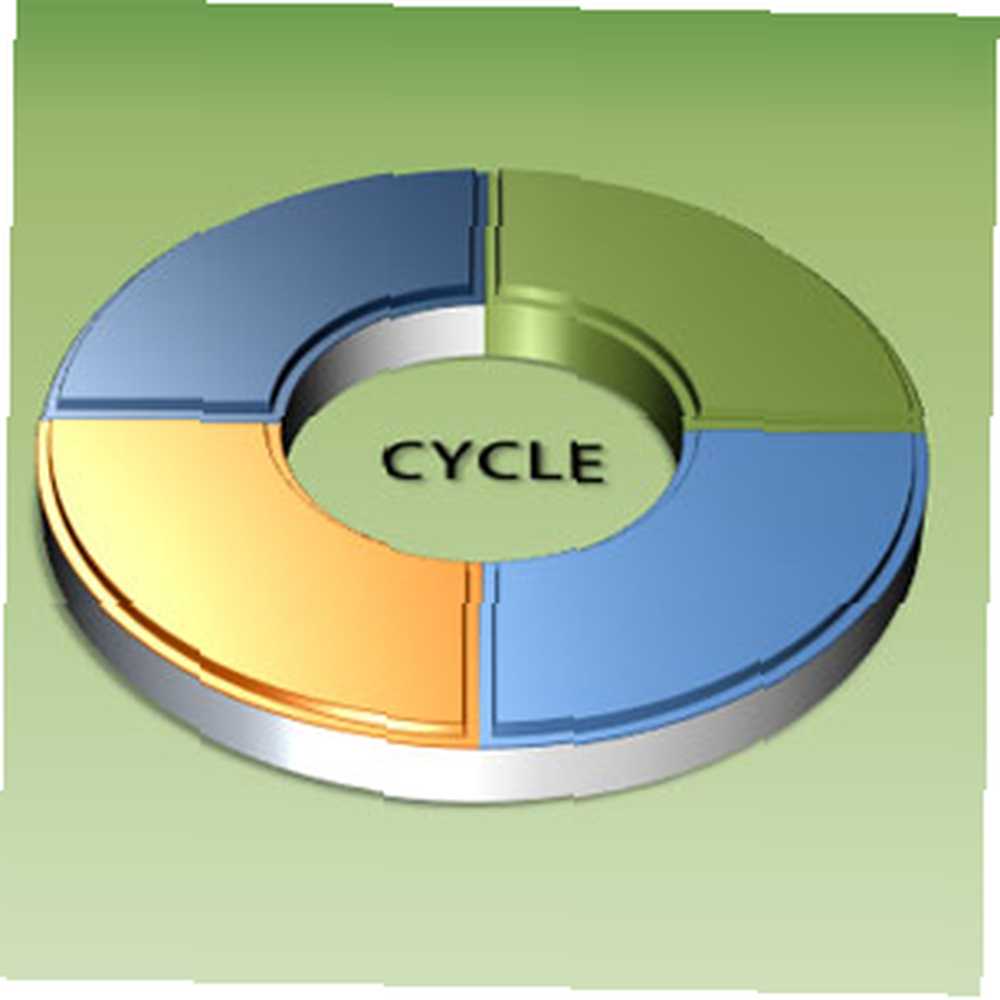 Относительно сложно удерживать внимание аудитории, когда все, что вам нужно, - это цифры и графики. Ваш разговор имеет значение, то, как вы говорите, важнее, и то, что вы показываете на слайдах PowerPoint, может быть вишенкой на торте.
Относительно сложно удерживать внимание аудитории, когда все, что вам нужно, - это цифры и графики. Ваш разговор имеет значение, то, как вы говорите, важнее, и то, что вы показываете на слайдах PowerPoint, может быть вишенкой на торте.
С каждым улучшенным выпуском PowerPoint у докладчиков появляются лучшие инструменты для работы. Настолько, что вам не нужен полноценный графический редактор, чтобы творить чудеса с вашими слайдами. Вы можете сделать это в самой PowerPoint. Следующее руководство служит примером. Следующие шаги показывают, как создать трехмерную круговую диаграмму, иллюстрирующую четырехэтапный процесс. После ознакомления с ним вы можете изменить его, чтобы показать более четырех процессов. Это все очень легко.
Предварительный просмотр окончательной трехмерной круговой диаграммы
Вот к чему мы стремимся:
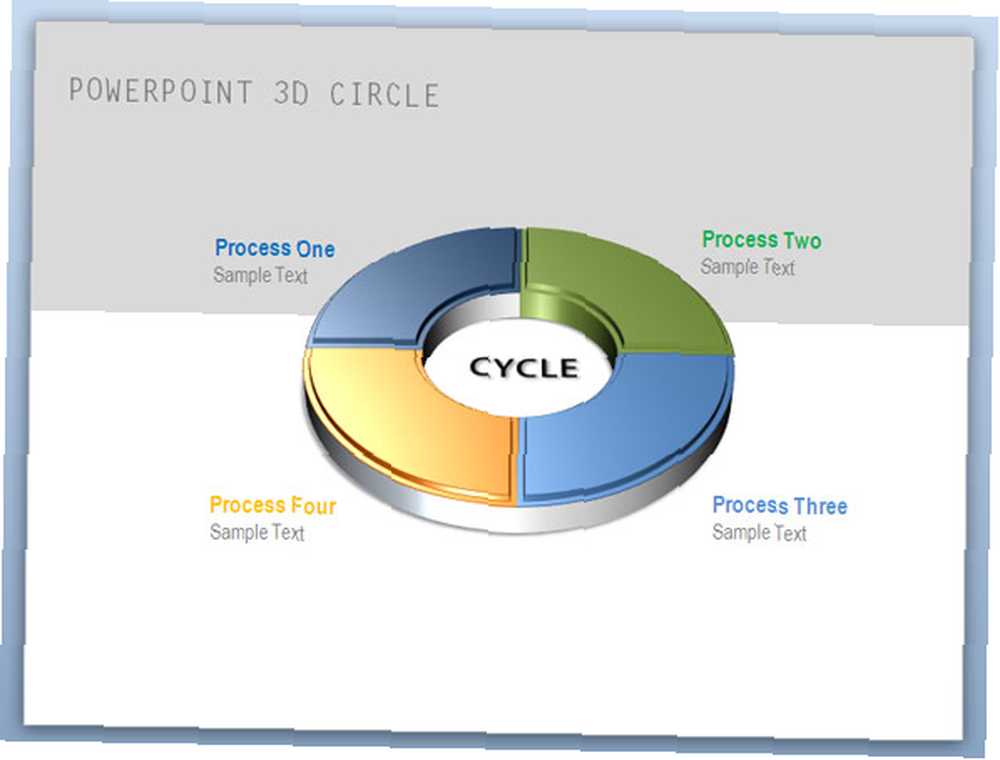
Рисование базовой круглой формы
1. Мы начинаем наш проект с пустого слайда и инструмента Auto Shapes. Вы можете получить формы из Главная меню (под Рисование группа) или из Вставить меню. Выберите форму «Блок-дуга».

2. Удерживая клавишу Shift, нарисуйте дугу блока. Клавиша Shift помогает нарисовать идеальную полукруглую блочную дугу. Далее вы можете удалить цвет линии на фигуре (щелкните правой кнопкой мыши - Формат фигуры - Цвет линии - Нет линии).

3. Теперь, чтобы показать наш процесс, мы должны взять эту основную дугу и повторить ее в соответствии с количеством этапов процесса. Например, если у нас есть четыре этапа - нажмите Shift и щелкните на внутреннем желтом якоре и перетащите его, чтобы разделить полукруглую форму на четверть.
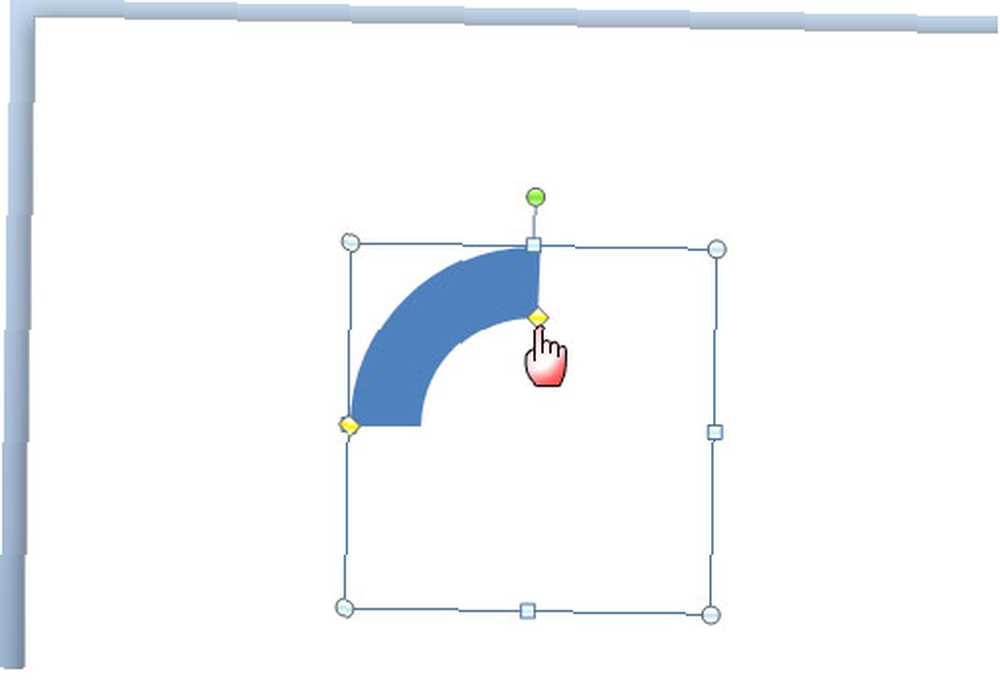
4. Нажмите CTRL и перетащите мышью, чтобы создать копию вышеуказанной фигуры. Вы увидите знак «+» под стрелкой курсора, чтобы указать копию. Идти к Упорядочить - Расположить объекты - Повернуть - Отразить по горизонтали воссоздать дугу, но в двух отдельных частях.
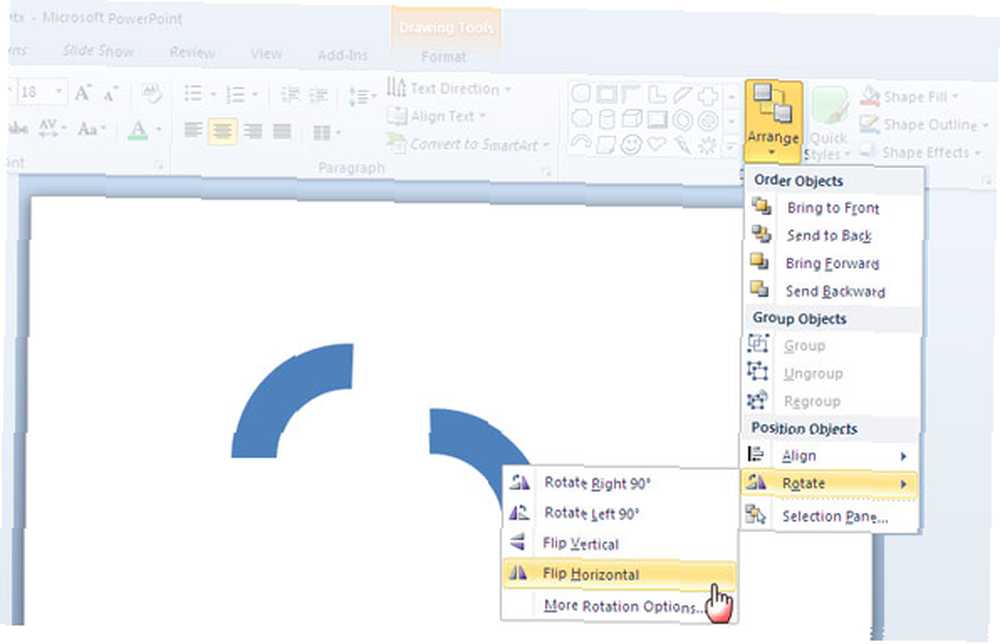
5. Снова нажмите CTRL, чтобы создать копию вышеуказанной дуги и из организовать Команда меню, сделайте вертикальный переворот, прежде чем выровнять две части вместе в полную круглую фигуру. Эта фигура теперь состоит из четырех разных частей, по одной для каждой стадии, которую мы хотим показать в циклическом процессе. Нажмите на каждую часть и покрасьте их по-разному (щелкните правой кнопкой мыши - Форматировать форму - Заполнить - Сплошная заливка).
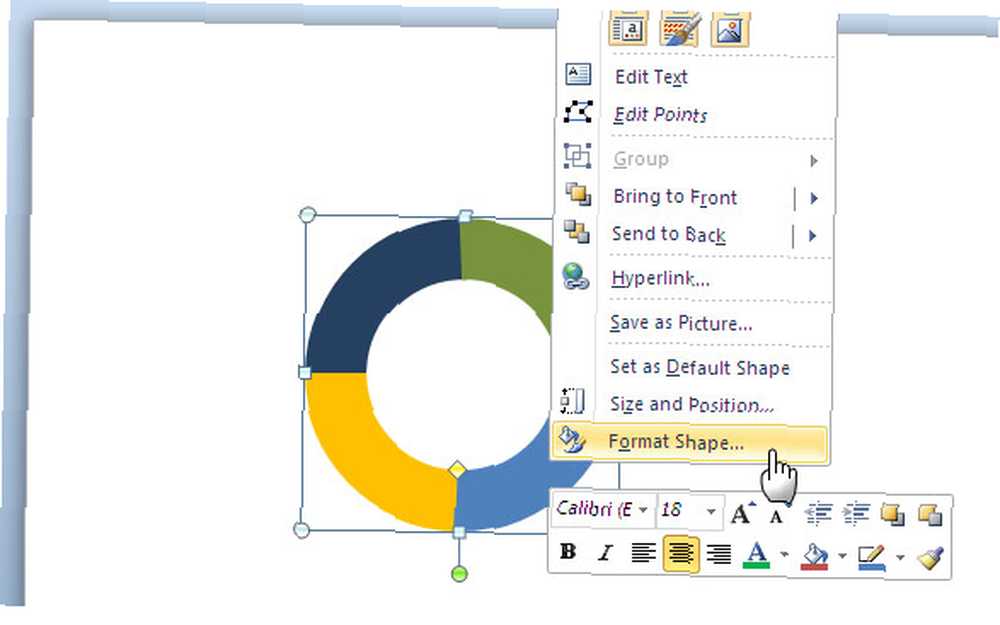
6. Выберите все четыре квартала, нажав CTRL + A. Щелкните правой кнопкой мыши по кругу и выберите Группа - Группа объединить все четыре части.
Предоставление Кругу 3-D Обработки
7. Щелкните правой кнопкой мыши по кругу и выберите Формат объекта - 3D-вращение. Нажмите на Пресеты - выбирать Перспектива Расслабленная из выпадающего.
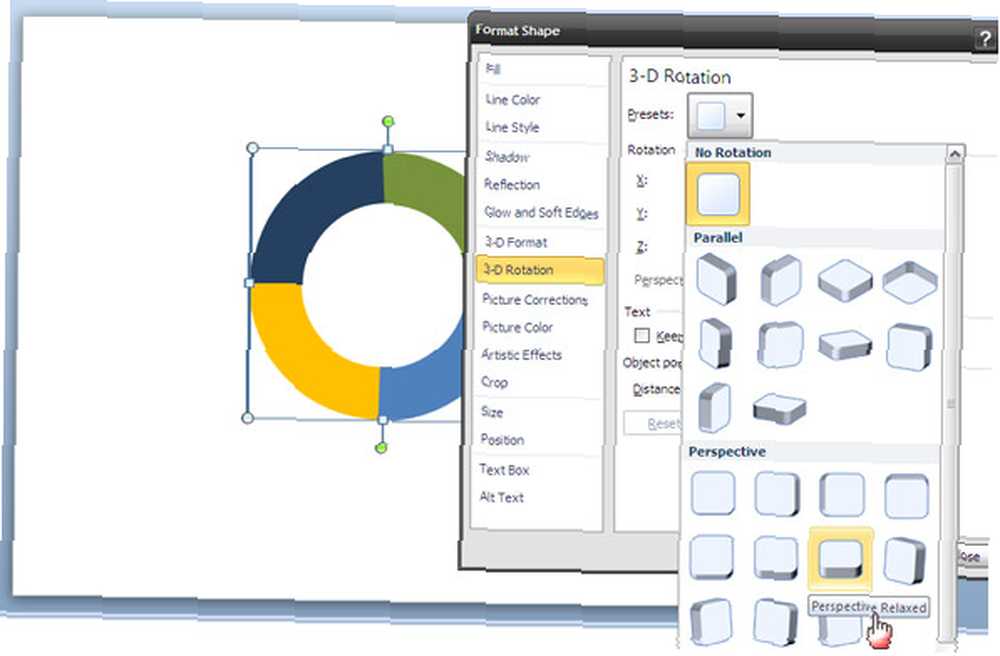
8. Это превращает плоское 2-мерное изображение в 3-мерное. Чтобы сделать его более реалистичным, мы переходим к Формат - Объект - 3-D Формат - Скос - Верх - Скос. Чтобы еще больше украсить его более реалистичной глубиной, введите подходящее значение для глубина и измените цвет, если хотите. Как на скриншоте, внешний цвет круга был изменен на светло-серый.
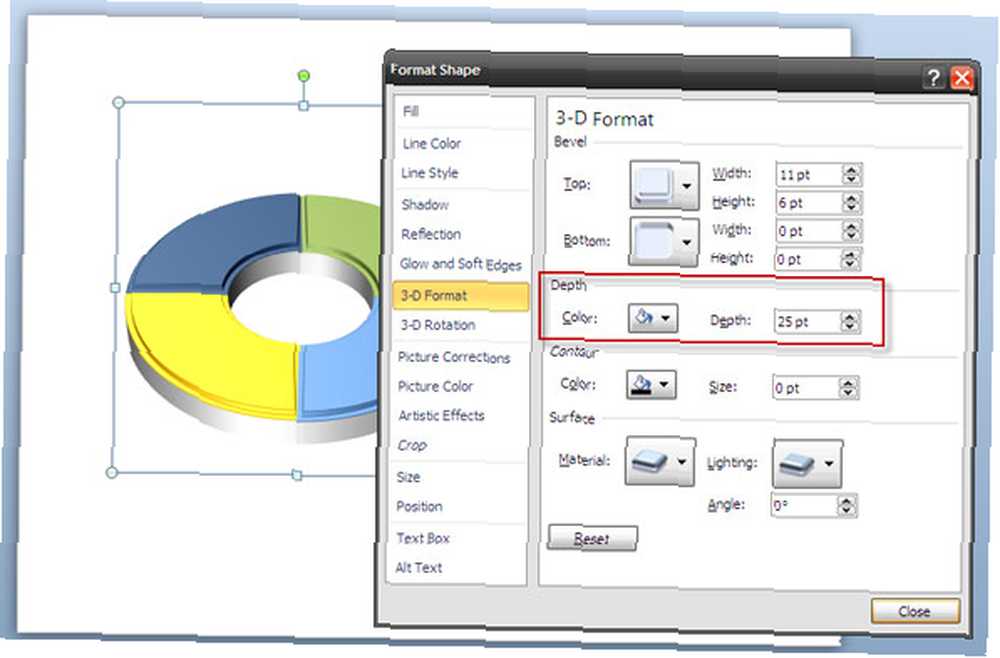
Добавление блеска и блеска
9. Вы можете добавить различные эффекты, чтобы сделать круг и придать ему блеск. Диалог Format Shape предоставляет вам выбор различных эффектов. Вы можете выбрать любой подходящий из вариантов под поверхность.
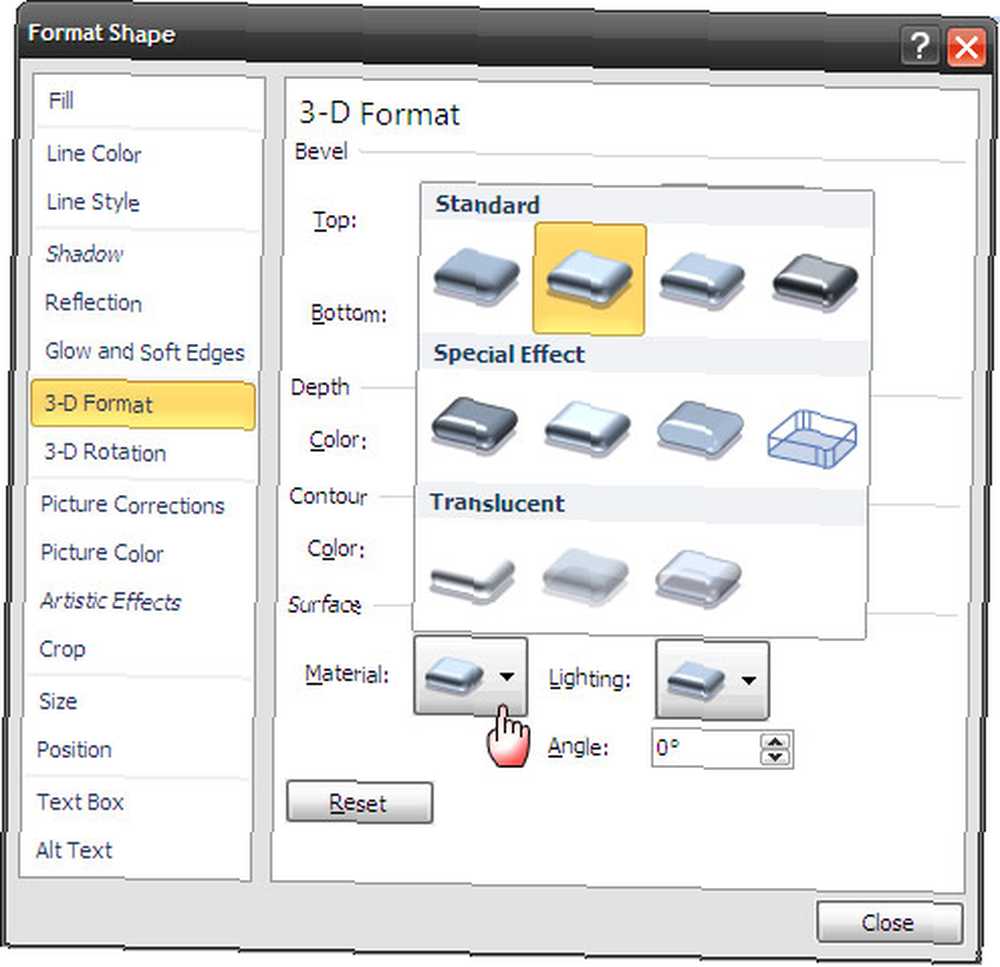
10. В том же диалоговом окне перейдите в Shadow и выберите Пресеты - Внешние - Смещение Диагональ внизу справа. Вы можете поиграть с другими значениями, чтобы придать своему 3-D кругу более естественный вид.
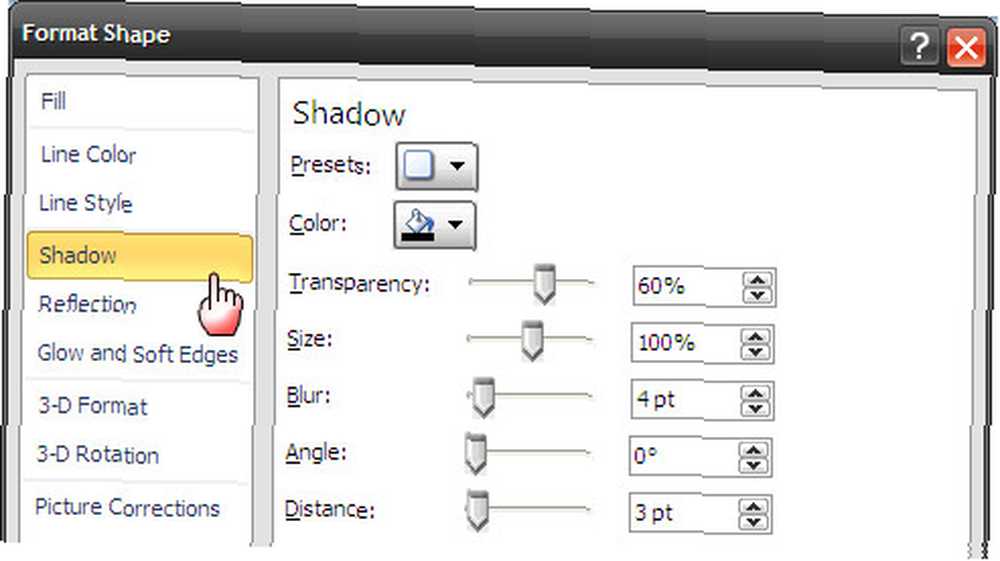
Осталось только добавить текст и данные, чтобы завершить слайд презентации..
Это только один из способов творческого иллюстрирования информации с помощью трехмерной диаграммы. PowerPoint дает много возможностей для творчества. Вы можете попробовать эту диаграмму в PowerPoint 2007 и 2010. Есть ли у вас другие полезные советы PowerPoint, чтобы поделиться? Дайте нам знать, если вы нашли этот учебник полезным для будущей презентации, которую вы планируете.











